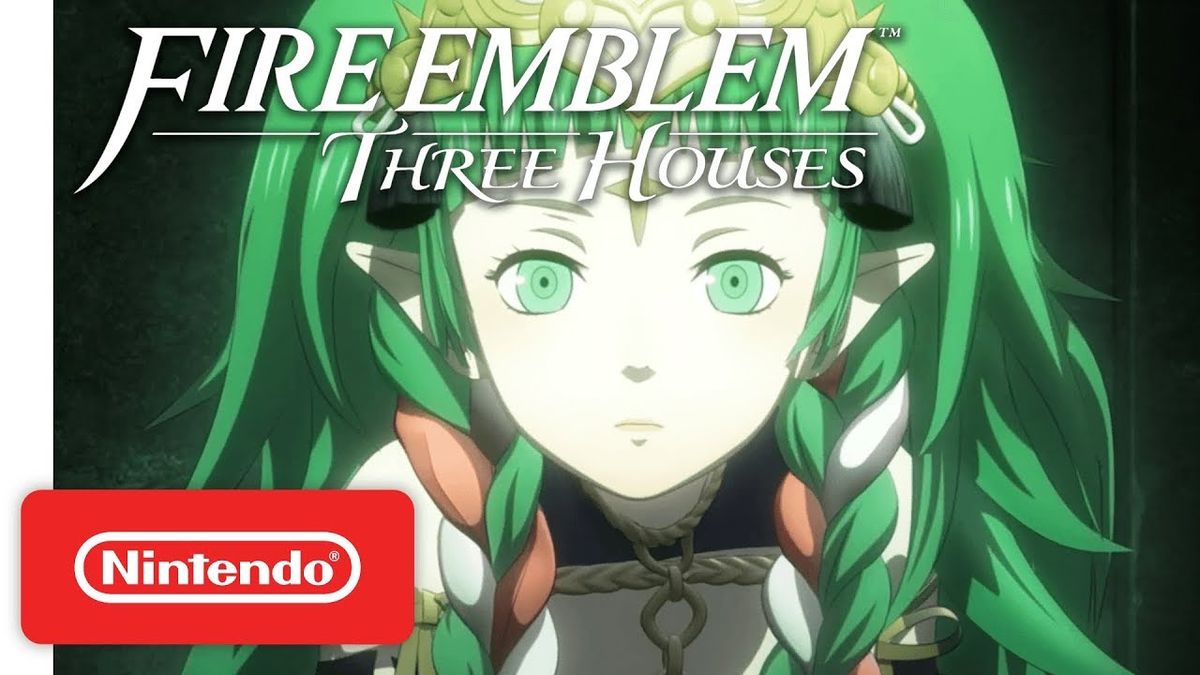Como Excluir Máquina Virtual em VMWare
VMware é um software de virtualização onde você pode criar máquinas virtuais para testar diferentes programas e aplicativos, atualizações e muitas outras coisas. Neste artigo, mostraremos como excluir uma máquina virtual. Vamos começar!
Você pode usar uma máquina virtual para vários testes. Mas você também pode criar novos ambientes sempre que tiver um novo recurso para testar. Quando você não precisar mais de uma máquina virtual, também poderá excluí-la.
código de erro 4 0x80070005
Leia este artigo para descobrir como você pode excluir uma máquina virtual em VMware .
Tem certeza que deseja Excluir?
No VMware, você pode excluir completamente uma máquina virtual do disco ou removê-la dos favoritos. Primeiro, abordaremos as maneiras de excluí-lo. E então mostraremos como removê-lo dos favoritos. Por fim, mostraremos como expulsar uma máquina virtual de uma equipe.
Excluir uma máquina virtual (para estação de trabalho 7.X e superior)
Se você deseja excluir uma máquina virtual de seu computador completamente. Então você deve seguir estas etapas simples:
android 8 para lg v20
- Selecione o nome da máquina virtual desejada.
- Vá para a barra de menus da estação de trabalho.
- Encontre Gerenciar em e selecione-o.
- Escolha Excluir do disco.
- Clique em Sim para confirmar.
- Esvazie a lixeira.
A última etapa é opcional. Mas você deve fazer isso se quiser obter mais espaço na estação de trabalho.
Excluir uma máquina virtual (para estação de trabalho Player 12.X)
As coisas funcionam de forma um pouco diferente para o Workstation Player 12.0 e superior.
- Clique com o botão direito no nome da VM que deseja excluir.
- Escolha Excluir do disco.
- Selecione Sim para confirmar.
- Esvazie a Lixeira para liberar espaço.
A máquina virtual agora está completamente removida do seu computador. Você não pode acessar os dados que uma vez armazenou nele. É por isso que é bom fazer backup antes de excluir a máquina virtual. A exclusão é uma ação irreversível no VMware.
Removendo dos favoritos
Se você apenas deseja remover sua máquina virtual dos favoritos. Em seguida, faça o seguinte:
- Inicie a estação de trabalho em seu computador.
- Vá para Exibir e, em seguida, Favoritos.
- Se você não deseja que a máquina virtual que está rodando mais entre seus favoritos, clique em Arquivo.
- Agora escolha Remover dos favoritos.
Sua VM não estará mais em seus favoritos. Mas ainda existirá no seu disco rígido.
j3 luna pro root
Como Excluir Máquina Virtual de uma Máquina
As máquinas virtuais também podem trabalhar juntas. Se você estiver usando o Workstation 5.0, terá acesso ao Virtual Machine Teams. Este recurso permite conectar várias máquinas virtuais e fazê-las trabalhar juntas em um computador.
Se você deseja remover uma máquina virtual dessa equipe, faça o seguinte:
- Abra a estação de trabalho e clique em uma equipe. Você pode encontrar suas equipes em Favoritos ou na guia do console ou no resumo.
- Clique no nome da equipe e selecione Remover no menu.
- Agora escolha o nome da máquina virtual.
Observe que isso desconecta os adaptadores de rede virtuais conectados aos segmentos de LAN porque eles foram removidos junto com a máquina virtual.
desligue os dados móveis quando estiver em wi-fi android
Você removeu com sucesso a máquina desejada da equipe. Agora ele pode continuar trabalhando de forma independente. Você também pode adicioná-lo aos Favoritos novamente. Uma vez que foi excluído automaticamente dessa lista quando adicionado à equipe.
Criar, excluir, repetir
É mais fácil excluir uma máquina virtual do que criar uma. Quando você terminar de usar um ambiente virtual específico, o VMware permite removê-lo em algumas etapas fáceis e passar para a próxima tarefa.
Mas tenha cuidado. Depois de excluir uma máquina virtual. Então não há como voltar atrás. Você não pode restaurá-lo e todos os dados são perdidos. A coisa mais inteligente a fazer é criar backups se você acha que pode precisar de alguns ou de todos os dados do referido V no futuro.
Conclusão
Tudo bem, isso é tudo pessoal! Espero que goste deste artigo e o considere útil, dê-nos seus comentários. Além disso, se vocês têm mais perguntas relacionadas a este artigo Então deixe-nos saber na seção de comentários abaixo. Nós entraremos em contato com você em breve.
Tenha um ótimo dia!
Veja também: Como criar uma máquina virtual a partir de uma máquina física